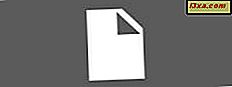De afgelopen week ontvingen veel gebruikers de app "Get Windows 10" op hun apparaten. In een vorig artikel hebben we de stappen getoond die nodig zijn om een gratis Windows 10-upgrade voor je apparaat te reserveren. Er zijn echter ook veel gebruikers die dit niet willen doen, of gewoon het pictogram en de meldingen van de app niet willen zien. In dit artikel wordt uitgelegd hoe u het pictogram "Get Windows 10" uit het meldingenvak kunt verwijderen of zelfs hoe u het volledig kunt uitschakelen.
Als u niet wilt dat het pictogram "Get Windows 10" in het systeemvak wordt weergegeven, kunt u het verbergen, uitschakelen of zelfs de installatie van de app ongedaan maken. Hier zijn alle methoden die we hebben gevonden:
1. Verberg "Get Windows 10" en schakel de meldingen uit
Om het pictogram en de meldingen van de app te verbergen, moet u de pictogrammen in het systeemvak aanpassen. Klik of tik op de kleine pijl aan de linkerkant van het systeemvak. Dit zou een kleine popup met alle verborgen pictogrammen moeten openen. Op de onderkant is er een koppeling met de naam Customize . Klik of tik erop.
Met deze actie wordt het venster Meldingspictogrammen geopend. Binnenin zoek je naar een pictogram met de naam GWX (Get Windows 10) . Selecteer in de kolom Behaviors 'Pictogram en meldingen verbergen' .
Klik of tik op OK en het pictogram "Get Windows 10" en meldingen moeten nu worden verborgen.
2. Gebruik Taakbeheer om het GWX.exe-proces te stoppen
Met deze methode wordt de app "Get Windows 10" uitgeschakeld, waardoor het pictogram wordt verwijderd en de meldingen worden uitgeschakeld. Het stoppen van het proces is echter slechts een tijdelijke oplossing. Nadat u uw Windows-apparaat opnieuw hebt opgestart, wordt het proces van de app opnieuw gestart en worden het pictogram en de meldingen weer weergegeven.
Als u alleen de app "Get Windows 10" tijdelijk wilt uitschakelen, start u Taakbeheer en schakelt u over naar de gedetailleerde weergave.
Blader vervolgens op het tabblad Processen naar totdat u het proces GWX hebt gevonden . Klik of tik op de naam om deze te selecteren en druk vervolgens op End task rechtsonder in het venster.
3. Verwijder "Get Windows 10"
Als u echt serieus wilt dat u de app "Get Windows 10" niet op uw apparaat wilt hebben, wilt u deze mogelijk permanent verwijderen. Om dit te doen, moet u de update KB3035583 verwijderen die het op de eerste plaats heeft gebracht.
Start het Configuratiescherm, ga naar Programma's en klik of tik op Geïnstalleerde updates bekijken .
Zoek in het venster Geïnstalleerde updates naar de update KB3035583 . U kunt naar beneden scrollen totdat u het ziet, of u kunt het veld Zoeken gebruiken in de rechterbovenhoek van het venster.
Selecteer de update KB3035583 met een klik of tik en druk vervolgens op de knop Installatie ongedaan maken boven aan de lijst met updates.
Bevestig dat u deze update wilt verwijderen en wacht tot het proces is voltooid. Start vervolgens uw apparaat opnieuw op.
Nu is de app "Get Windows 10" volledig van uw systeem verwijderd. We zijn echter nog niet klaar. Als u het nooit meer wilt ontvangen, moet u het ook verbergen voor Windows Update, zodat het niet opnieuw op uw apparaat wordt geïnstalleerd. U kunt alle details vinden over het blokkeren van een update in deze gids die we een tijdje geleden hebben gepubliceerd: controleer op Windows-updates, leer wat ze doen en blokkeer die die u niet nodig hebt.
ALTERNATIEF: We hebben ook een bureaubladtoepassing ontdekt die u kunt uitvoeren en gebruiken om de Windows 10-upgrade te blokkeren. U kunt hier leren hoe het werkt: 3 Stappen om de upgrade-aanbieding van Windows 10 te blokkeren met Never10.
Conclusie
Hoewel veel gebruikers graag Windows 10 willen, zijn er mensen die dit niet willen. Voor hen is de nieuwe app 'Get Windows 10' gewoon vervelend, puur en eenvoudig. Als je je tussen hen bevindt, weet je nu hoe je het pictogram en de melding van de app kunt verwijderen, of zelfs hoe je het permanent kunt uitschakelen. We hopen dat deze gids nuttig voor je is geweest. Als je iets over de app "Get Windows 10" wilt delen, aarzel dan niet om een reactie achter te laten in het onderstaande formulier.